Steam güvertede Game Gear Classics'i taklit et
Bu kılavuz, Decky Loader ve Elektrikli El Aletleri ile performansı en üst düzeye çıkararak Sega Game Gear oyunlarını Steam Deck'inizde oynamak için EmuDeck'in nasıl kurulacağını ve kullanılacağını ayrıntılarıyla anlatır.
Başlamadan Önce: Temel Hazırlıklar
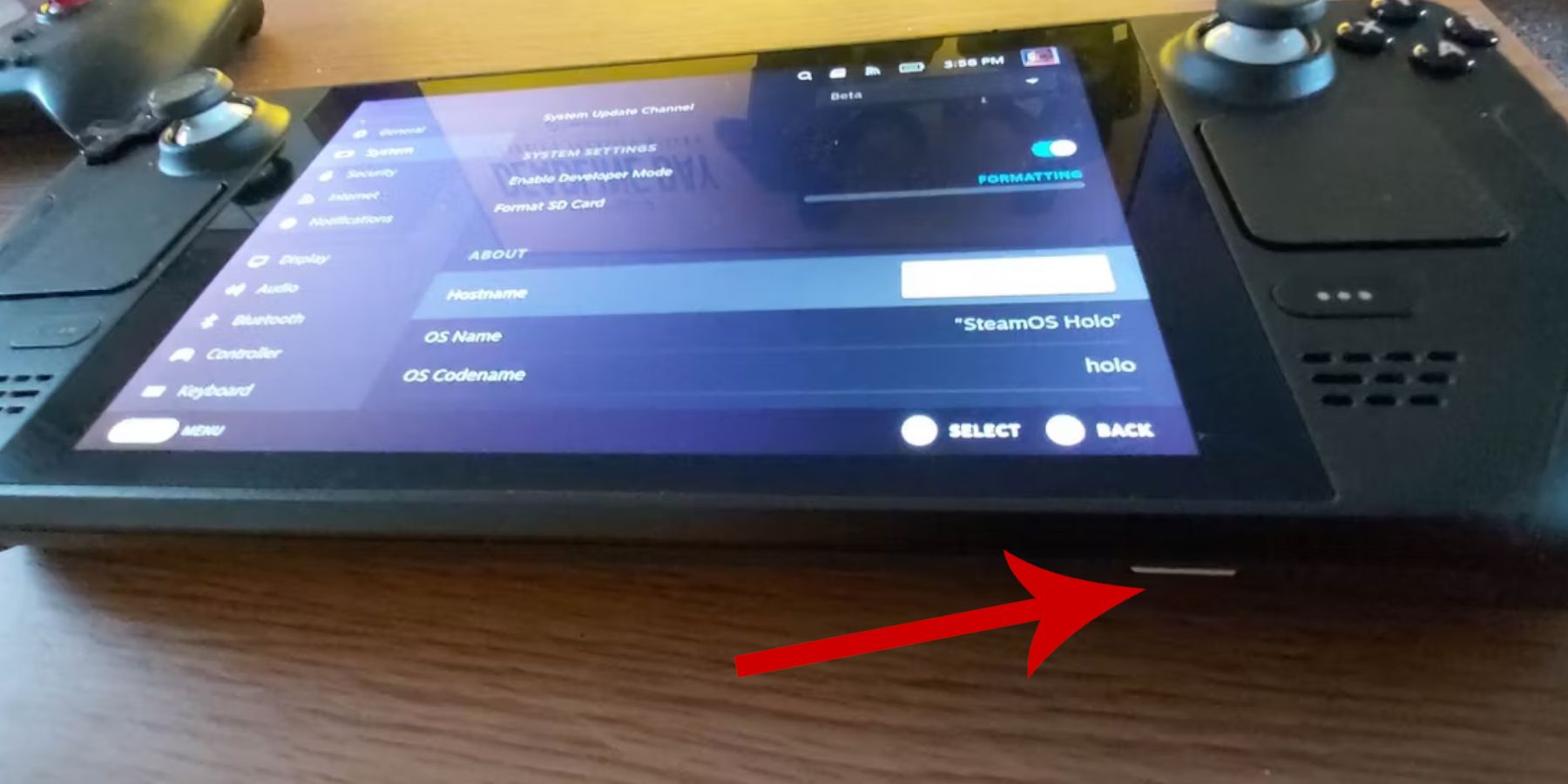 EmuDeck'i kurmadan önce şu adımları uyguladığınızdan emin olun:
EmuDeck'i kurmadan önce şu adımları uyguladığınızdan emin olun:
-
Geliştirici Modunu Etkinleştirin: Steam > Sistem > Sistem Ayarları > Geliştirici Modunu Etkinleştir'e gidin. Ardından Geliştirici menüsünde CEF Uzaktan Hata Ayıklamayı etkinleştirin. Steam Deck'inizi yeniden başlatın.
-
Önerilen Ekipman: Bir A2 microSD kart (veya dock aracılığıyla bağlanan harici HDD), ROM'ları ve emülatörleri depolamak ve dahili SSD'nizde yer açmak için çok önemlidir. Klavye ve fare, dosya aktarımlarını ve çizim yönetimini basitleştirir. Game Gear ROM'larınızı yasal olarak almayı unutmayın.
EmuDeck'i Kurma
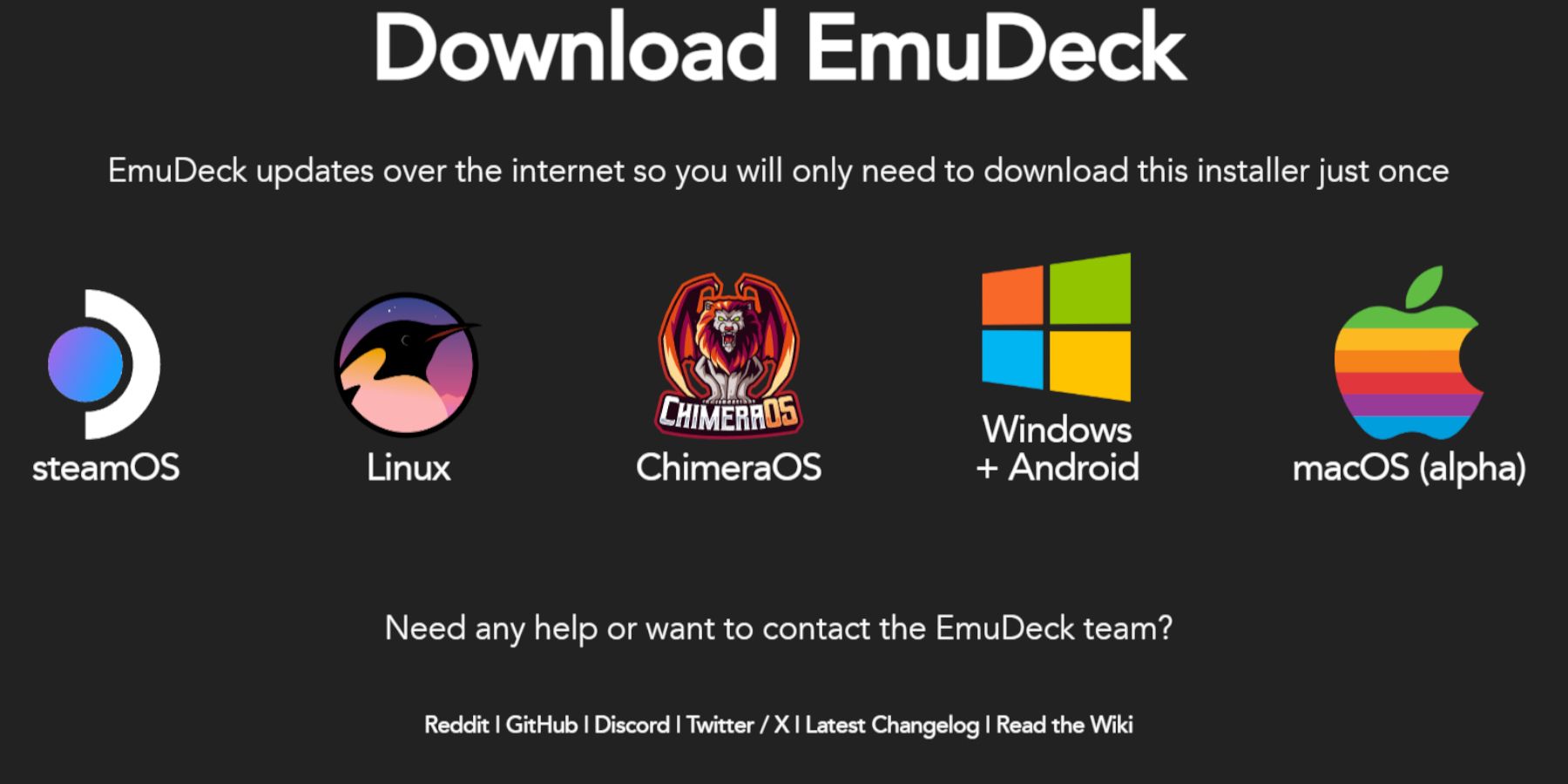 EmuDeck'i yüklemek için şu adımları izleyin:
EmuDeck'i yüklemek için şu adımları izleyin:
- Masaüstü Moduna geçin (Steam düğmesi > Güç > Masaüstüne Geç).
- EmuDeck'i resmi web sitesinden indirin.
- SteamOS sürümünü ve "Özel Kurulum"u seçin.
- Birincil kurulum konumu olarak microSD kartınızı seçin.
- İstediğiniz emülatörleri seçin (RetroArch, Emulation Station, Steam ROM Manager önerilir).
- "Otomatik Kaydet"i etkinleştirin.
- Kurulumu tamamlayın.
Hızlı EmuDeck Ayarları
EmuDeck içinden Hızlı Ayarlar'a erişin ve:
- "Otomatik Kaydet"in etkin olduğundan emin olun.
- "Denetleyici Düzeni Eşleşmesi"ni etkinleştirin.
- Sega Classic AR'yi 4:3'e ayarlayın.
- "LCD El Bilgisayarları"nı açın.
ROM'ları Aktarma ve Steam ROM Yöneticisini Kullanma
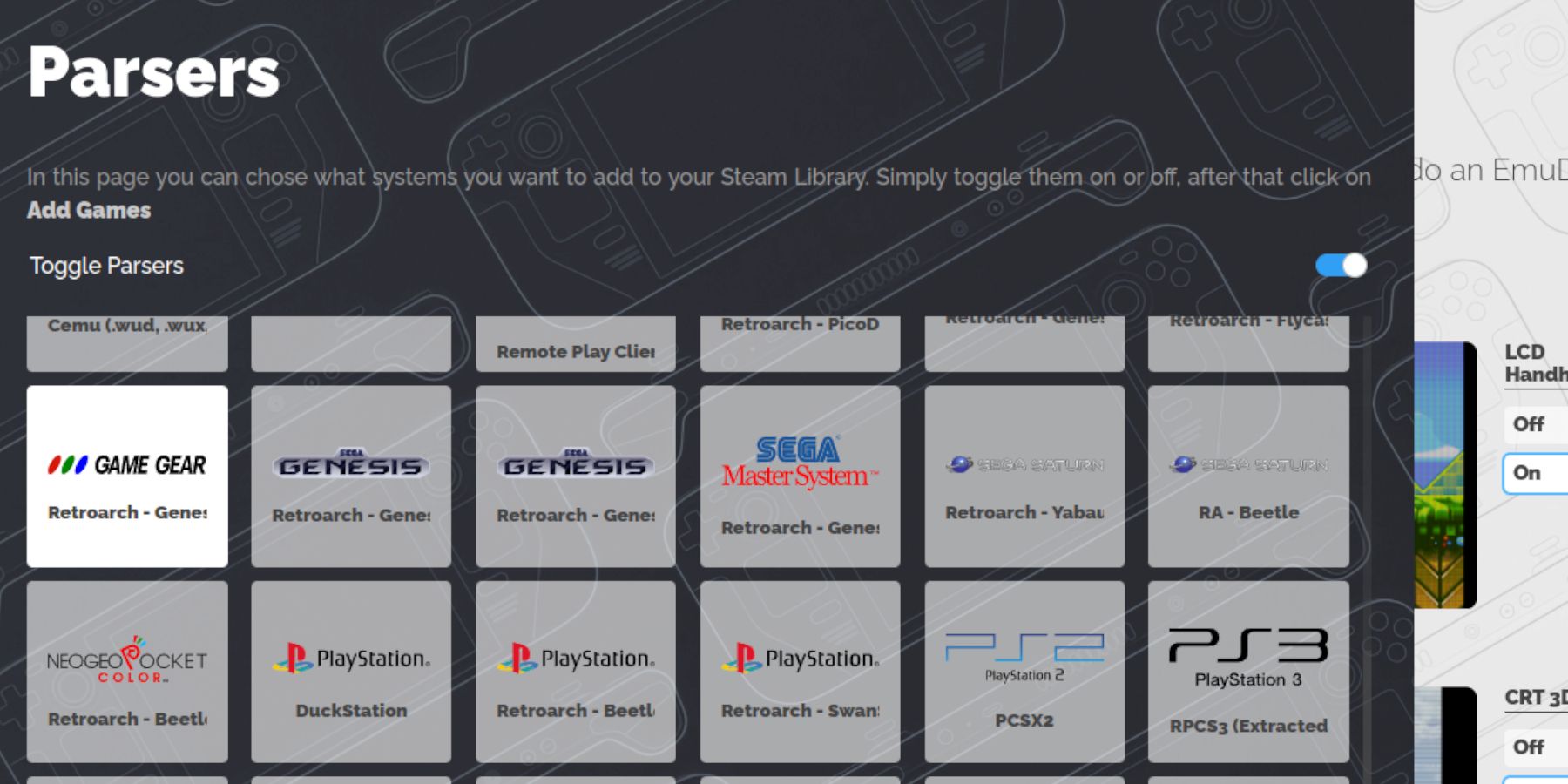 Oyunlarınızı hazırlayın:
Oyunlarınızı hazırlayın:
- Game Gear ROM'larınızı microSD kartınızdaki
/emulation/roms/gamegearklasörüne aktarın. - EmuDeck'i, ardından Steam ROM Yöneticisini açın. İstendiğinde Steam istemcisini kapatın.
- Game Gear simgesini, ardından "Oyun Ekle"yi ve "Ayrıştır"ı seçin.
- Resmi inceleyin; Eksik veya yanlış kapakları düzeltmek için gerekirse "Düzelt" işlevini kullanın. ROM dosya adı başlıktan önce sayılar içeriyorsa resmin doğru şekilde algılanması için bunları kaldırın.
- "Steam'e Kaydet"i tıklayın
Eksik Çizimleri Düzeltme
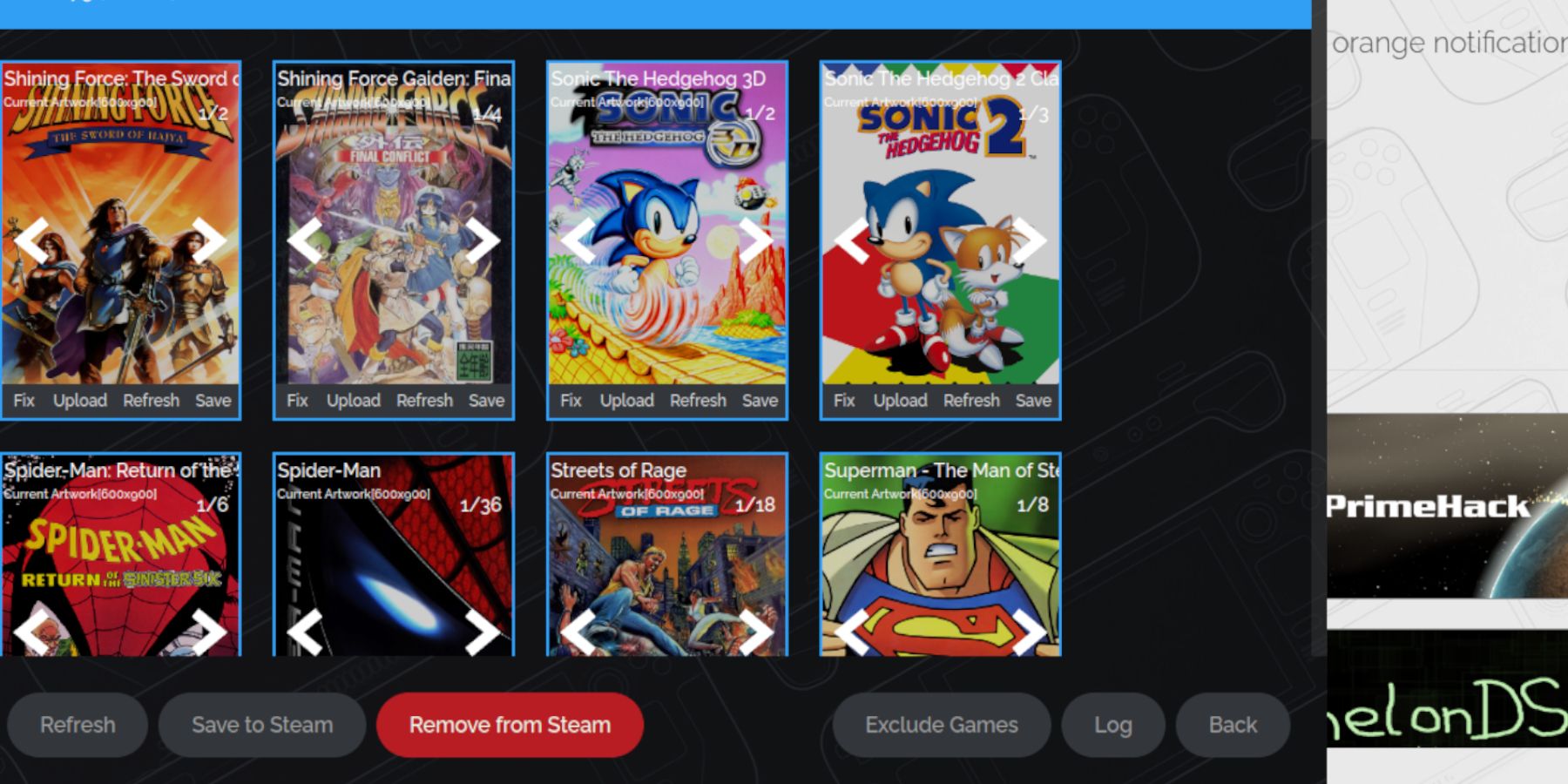 Çizim eksikse:
Çizim eksikse:
- Doğru kapak resmini internette arayın.
- Görüntüyü Steam Deck'in Resimler klasörüne kaydedin.
- Steam ROM Yöneticisi'nde "Yükle"yi seçin, kaydedilen görüntüyü seçin ve değişiklikleri kaydedin.
Oyunlarınızı Oynamak
- Oyun Moduna geçin.
- Game Gear koleksiyonunuza Steam Kitaplığı'ndan erişin (Koleksiyonlar için R1 düğmesi).
- Bir oyun seçin ve oynayın.
Performans Optimizasyonu: Game Gear oyunları varsayılan olarak 30 FPS'ye ayarlanarak yavaşlamaya neden olabilir. Bunu düzeltmek için:
- Hızlı Erişim menüsünü açın (QAM).
- Performansı seçin.
- "Oyun başına profili kullanın" ve çerçeve sınırını 60 fps'ye yükseltin.
Decky Loader ve elektrikli aletler yükleme
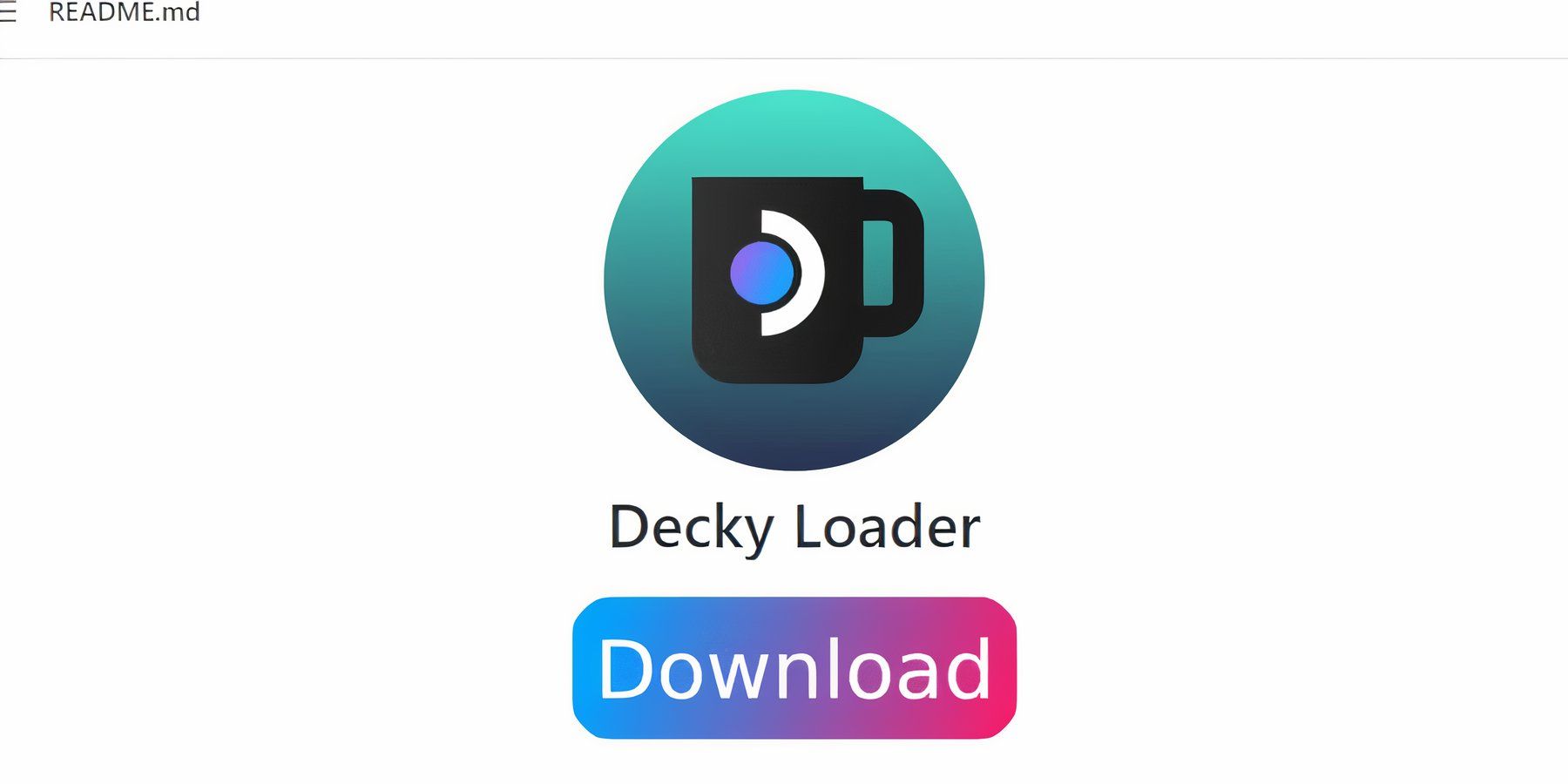 Geliştirilmiş performans için:
Geliştirilmiş performans için:
- Masaüstü moduna geçin.
- Decky Loader'ı GitHub sayfasından indirin.
- yükleyiciyi çalıştırın ve "Önerilen Yükleme" yi seçin. ]
- Oyun modunda yeniden başlatın.
- Decky Loader'ın mağazasını açın, elektrikli aletler bulun ve yükleyin.
elektrikli aletleri yapılandırma
- Bir oyun dişli oyunu açın.
- Qam üzerinden elektrikli aletlere erişin.
- SMT'leri devre dışı bırakın.
- İplikleri 4'e ayarlayın.
- Performans menüsünü açın (pil simgesi), gelişmiş görünümü etkinleştirin ve manuel GPU saat kontrolünü etkinleştirin
- GPU saat frekansını 1200 olarak ayarlayın.
- "Oyun Profili Başına" etkinleştirin.
bir buhar güvertesi güncellemesinden sonra Decky Loader'ı düzeltme
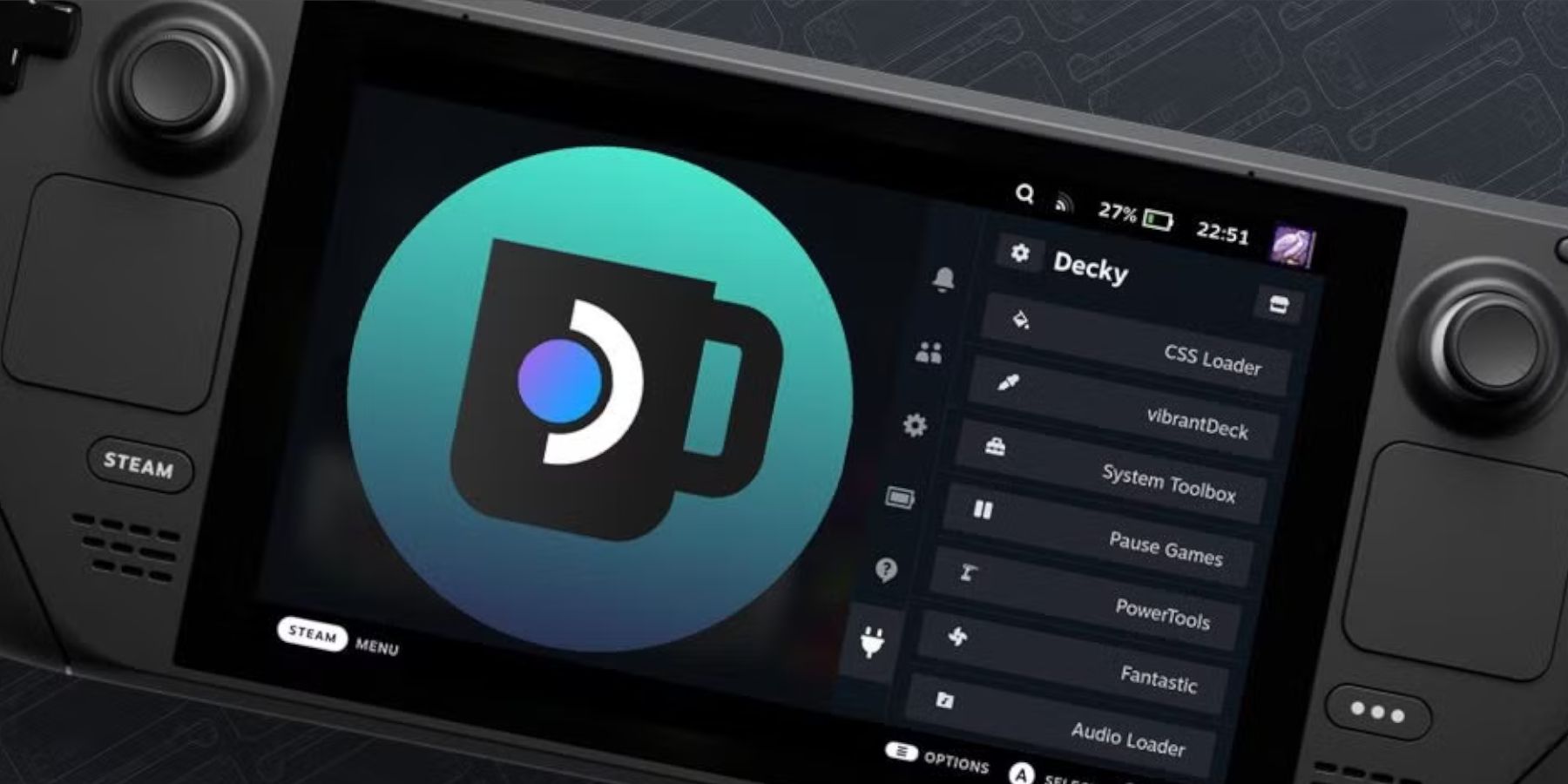 Bir buharlı güverte güncellemesi Decky Loader'ı kaldırırsa:
Bir buharlı güverte güncellemesi Decky Loader'ı kaldırırsa:
- Masaüstü moduna geçin.
- Decky Loader'ı yeniden indirin.
- yükleyiciyi
sudokullanarak çalıştırın. Henüz yapmadıysanız bir sudo şifre oluşturmanız gerekebilir. - Oyun modunda yeniden başlatın.
 Buhar güvertenizdeki oyun dişli oyunlarınızın tadını çıkarın!
Buhar güvertenizdeki oyun dişli oyunlarınızın tadını çıkarın!
-
 Jan 16,25Kızlar FrontLine 2: Exilium Kademe Listesi Yayınlandı Oynaması ücretsiz bir gacha oyunu daha, yatırım seçimlerinizi yönlendirecek başka bir karakter sıralaması. Girls' Frontline 2: Exilium karakter kademesi listesi, hangi karakterlerin kaynaklarınıza değer olduğunu önceliklendirmenize yardımcı olur. Girls’ Frontline 2: Exilium Karakter Seviye Listesi İşte şu anda mevcut olanların bir dökümü:
Jan 16,25Kızlar FrontLine 2: Exilium Kademe Listesi Yayınlandı Oynaması ücretsiz bir gacha oyunu daha, yatırım seçimlerinizi yönlendirecek başka bir karakter sıralaması. Girls' Frontline 2: Exilium karakter kademesi listesi, hangi karakterlerin kaynaklarınıza değer olduğunu önceliklendirmenize yardımcı olur. Girls’ Frontline 2: Exilium Karakter Seviye Listesi İşte şu anda mevcut olanların bir dökümü: -
 Feb 19,25Marvel Rivals'ın ilk sezonu kurs çizer Marvel Rivals Sezon 1: New York City Maps Nightscape Marvel Rivals Sezon 1 içeriğini genişletmeye devam ediyor ve Fantastik Dört Kahramanlar ve Kozmetiklerin yanı sıra gece New York'un etrafına temalı yeni haritalar ekliyor. Bu kılavuz her yeni haritayı detaylandırır. İçindekiler Ebedi Gecenin İmparatorluğu: M
Feb 19,25Marvel Rivals'ın ilk sezonu kurs çizer Marvel Rivals Sezon 1: New York City Maps Nightscape Marvel Rivals Sezon 1 içeriğini genişletmeye devam ediyor ve Fantastik Dört Kahramanlar ve Kozmetiklerin yanı sıra gece New York'un etrafına temalı yeni haritalar ekliyor. Bu kılavuz her yeni haritayı detaylandırır. İçindekiler Ebedi Gecenin İmparatorluğu: M -
 Feb 02,25Roblox: Ocak 2025 için Rakip Kodları Hızlı Bağlantılar Tüm Rakip Kodları Rakip Kodları Nasıl Kullanılır Daha fazla rakip kod bulmak Popüler bir Roblox savaş oyunu olan Rivals, heyecan verici solo ve takım düelloları sunuyor. İster 1V1 gösterisi ister 5V5 takım savaşı olsun, ilgi çekici oyun onu en iyi Roblox dövüş oyunu haline getiriyor. Oyuncular düello yoluyla anahtar kazanır
Feb 02,25Roblox: Ocak 2025 için Rakip Kodları Hızlı Bağlantılar Tüm Rakip Kodları Rakip Kodları Nasıl Kullanılır Daha fazla rakip kod bulmak Popüler bir Roblox savaş oyunu olan Rivals, heyecan verici solo ve takım düelloları sunuyor. İster 1V1 gösterisi ister 5V5 takım savaşı olsun, ilgi çekici oyun onu en iyi Roblox dövüş oyunu haline getiriyor. Oyuncular düello yoluyla anahtar kazanır -
 Jan 30,25Yaklaşan rol yapma oyunları insanlar için heyecanlı Hızlı Bağlantılar GRACES MAYLAR f Remastered Krallık Gel: Kurtuluş 2 Assassin's Creed Shadows Kabarmış Bir Ejderha Gibi: Gaiden - Adını Silen Adam Monster Hunter Wilds Suikoden I & II HD Remaster Xenoblade Chronicles X: Definitive Edition Atelier Yumia: Anılar ve Envisio Simyası
Jan 30,25Yaklaşan rol yapma oyunları insanlar için heyecanlı Hızlı Bağlantılar GRACES MAYLAR f Remastered Krallık Gel: Kurtuluş 2 Assassin's Creed Shadows Kabarmış Bir Ejderha Gibi: Gaiden - Adını Silen Adam Monster Hunter Wilds Suikoden I & II HD Remaster Xenoblade Chronicles X: Definitive Edition Atelier Yumia: Anılar ve Envisio Simyası
